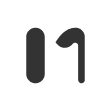【别墅设计工具教程】选择不同的视图:换个角度看模型 - 文章专栏 - 模袋云
【模袋云设计工具】是一款基于云端的,面向建筑装饰领域,快速且精准的参数化建模软件。旨在让设计师利用更轻、更快、更好用的平台,完成别墅、小型建筑的建模、展示和营销工作。
点击下方链接进入模袋云官网:
核心优势
轻量化、精准化、简单化的建模方式。包含了柱、墙、梁、板、屋顶、门窗、楼梯等必要的建筑构件,一键应用、简单调整即可完成全屋建筑结构的设计。
全面立体的外立面装饰设计。包含了罗马柱、檐口线、腰线、墙裙、浮雕、门窗套线等丰富的外立面装饰素材,参数化模型强大的可塑性为设计师带来了无限的可能。
能够识别CAD格式的建筑平面图、结构梁图、结构楼板图。支持多层导入,可以准确识别包括轴网、层高、墙体、梁、楼板、柱、门窗等建筑构件及其携带的构件信息,快速实现二维到三维的数字化翻模。
集“建模-渲染-展示”于一体。将复杂建筑设计的门槛降低,轻松搞定模型的协同、分享和展示。
视图、相机和显示
2D视图切换
点击底部工具栏“2D”,切换到2D视图。在右侧属性栏标高设置中选择标高,即可切换到对应标高上的2D视图,按住鼠标左键可以平移视图。
2D视图分为平面视图和顶面视图,切换平面视图的快捷键是“1”,切换顶面视图的快捷键是“2”。
3D鸟瞰视图
点击底部工具栏“3D”-->“鸟瞰”,切换到3D鸟瞰视图,快捷键是“3”。
按住鼠标左键旋转视图,按住鼠标中键或右键平移视图,使用鼠标滚轮放大或缩小视图。
3D漫游视图
点击底部工具栏“3D”-->“漫游”,切换到3D漫游视图,快捷键是“4”。此时相机会进入到建筑物中心。在3D漫游视图下可以使用键盘上的“Q”“W”“E”“A”“S”“D”来控制相机位置。“W”前进、“S”后退、“A”左移、“D”右移、“Q”上移、“E”下移。
显示/隐藏
在3D视图下点击底部工具栏“显示/隐藏”,可以对标高、墙体、楼板进行显示或隐藏的操作,勾选为显示,不勾选为隐藏。
显示模式
在3D视图下点击底部工具栏“显示模式”,可以在3种显示模式中进行切换。材质模式的快捷键是Ctrl+1,线框模式的快捷键是Ctrl+2,材质+线框模式的快捷键是Ctrl+3。
相机设置
在3D视图下点击底部工具栏右侧的相机设置,可以调整相机的高度和视野。
画布操作
点击底部工具栏右侧的适应画布,可以使模型自适应充满画布,还可以调整右侧的视图比例放大或缩小视图。
神奇的3D剖切盒
建筑楼宇都是实体,室内都是被遮挡的。在3D视图下要看到建筑楼宇室内的场景,可以使用模袋云设计的3D剖切盒功能。点击底部工具栏的“剖切”,勾选“剖切盒”,此时画布中的模型会显示一个整体的外包围盒,拖拽这个外包围盒的六个面,就可以对模型进行剖切,看到室内的场景。
测量工具
模袋云设计为用户提供了快速便捷的测量工具,点击顶部工具栏“测量”,在2D或者3D视图下捕捉构件端点、垂足或最近点,即可测量任意两点之间的距离。
当测量工具正交测量时,尺寸线变为黄色,非正交测量时尺寸线为黑色。
点击下方链接进入模袋云官网:
期待你的“分享 点赞”哦
让我们之间的距离又近了一步